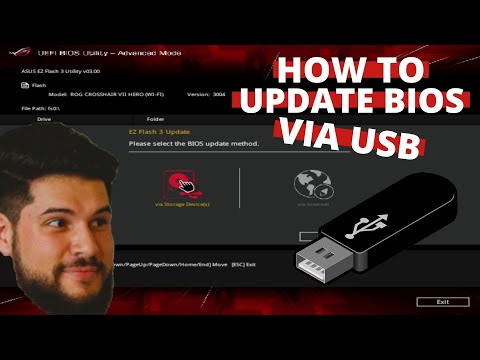Компьютер бүтээх нь хялбар боловч төсвийн компьютер бүтээх нь хэцүү байдаг, ялангуяа хэрэв та гүйцэтгэлийг хүсч байгаа бол. Гэсэн хэдий ч, хэрэв та өөрийн төсөвт хамгийн их гүйцэтгэл хийхийг хүсч байвал захиалгат машинтай болсноор та илүү аз жаргалтай болж магадгүй юм. Энэ нь тоглогч, видео редактор эсвэл гэрийн театрын компьютер бүтээх гэж байгаа эсэхээс үл хамааран таны хэрэгцээнд нийцүүлэн төгс бүтээгдсэн гэсэн үг юм. Зарим тохиолдолд, таны төсөвт компьютер өмнөх компьютерээс илүү хүчирхэг байж магадгүй юм. Сэлбэгийг сонгох, худалдан авах, барихад цаг хугацаа шаардагддаг. Энэхүү wikiHow дээрээс та эд анги худалдаж авах, барилга угсрах, суурилуулах үйл явцыг алхам алхамаар сурах болно.
Алхам
3 -ийн 1 -р хэсэг: Машины төрөл ба тэдгээрийн өртөгийг ойлгох

Алхам 1. Машинаасаа ямар төрлийн гүйцэтгэл хүсч байгаа талаар ойролцоо санаа гаргаж ирээрэй
Үүнийг хийх хамгийн хялбар арга бол үүнийг ерөнхий ангилалд хуваах явдал юм.
- Бага гүйцэтгэл: Хэрэв та вэб үзэх, имэйл шалгах эсвэл видео үзэх энгийн компьютер хайж байгаа бол бага гүйцэтгэлтэй машин бол хамгийн сайн арга юм. Эдгээр нь жижиг, маш бага төсөвтэй, маш их хүч чадал шаарддаггүй, ихэвчлэн чимээгүй байдаг (энэ үйл ажиллагаанд танд тийм ч их гүйцэтгэл шаардагдахгүй нь ойлгомжтой). Гэрийн театрын компьютер, оффисын энгийн компьютерууд энэ ангилалд багтдаг. Ийм машин нь 200-500 долларын хооронд хэлбэлздэг.
- Дунд гүйцэтгэл: Энэ нь ихэнх хэрэглэгчдийн хувьд маш сайн сонголт юм, ялангуяа та машины хүч чадал, төсвөө бараг ямар ч хувилбараар тохируулах боломжтой. Ийм машинууд жижиг хайрцагт суух бөгөөд энгийн тоглоом тоглох, олон програмыг нэгэн зэрэг ажиллуулах хангалттай хүч чадалтай болно. Хэрэв та банкаа эвдэж чадахгүй олон зориулалттай компьютер хайж байгаа бол эндээс л очихыг хүсч байна. Ийм машинуудын үнэ нэлээд ялгаатай байж болох ч ерөнхийдөө 500-800 долларын хооронд хэлбэлздэг.
- Өндөр гүйцэтгэл: Эдгээр нь таны төсвийг эцэс хүртэл сунгах болно. Илүү их нөөцийг шаарддаг ажил хийдэг хэрэглэгчид: видео хөрвүүлэх, засварлах, хамгийн сүүлийн үеийн тоглоомыг бага ба дунд тохиргоонд тоглуулах, 3D урлаг хийх, үйлдлийн системийг виртуал машин дээр ажиллуулах нь илүү өндөр гүйцэтгэлтэй байх болно. Эдгээр нь бас их хэмжээний цахилгаан хэрэглэдэг. Ихэвчлэн ийм машин 800 доллараас 1200 доллар хүртэл үнэтэй байдаг.
3 -р хэсгийн 2 -р хэсэг: Компьютерийн хэсгүүдийг сонгох

Алхам 1. Танд хэрэгтэй хэсгүүдийн талаар тодорхой судалгаа хийх
Дараах алхмуудыг хийсэн ч гэсэн энэ үйл явц нь маш хэцүү байх болно, ялангуяа хэрэв та хамгийн сүүлийн үеийн техник хангамжийн бүх мэдээллийг дагаж мөрдөөгүй бол (бидний ихэнх нь тийм байдаггүй). Цаг хугацаа өнгөрөх тусам эдгээр тайлбарууд хуучирах болно гэдгийг анхаарна уу, тиймээс доорх мэдээллийг уншихаас гадна бүтээхийг хүсч буй зүйлтэйгээ харьцуулж болохуйц зарим урьдчилан бүтээсэн системийг үзээрэй. Энэ нь дунд зэргийн бүтцэд ямар төрлийн процессор хамаарах, өндөр зэрэглэлийн бүтээн байгуулалтаас хэр их RAM олж авах гэх мэтийг олж тогтооход тусална.
Та мөн ажиллуулахыг хүсч буй OS болон ашиглах програмуудаа анхаарч, тэдний санал болгож буй системийн шаардлагыг шалгах хэрэгтэй. Нөгөө хэсэг хэт удаан байгаа тул нэг бүрэлдэхүүн хэсэг нь бүрэн хүчин чадлаа ашиглаж чадахгүй байгаа түгжрэлээс зайлсхийх хэрэгтэй. Ангилал тус бүрт нэр хүндтэй цөөн хэдэн брэндийг дурдах болно, гэхдээ бид зар сурталчилгааны урхинд орохгүйн тулд брэнд хэзээ чухал болох талаар (мөн чухал биш тохиолдолд) уншихыг зөвлөж байна

Алхам 2. Процессор сонгох
Процессор (CPU) нь таны компьютерийн "тархи" юм. Илүү сайн процессорууд нь илүү олон ажлыг нэг дор гүйцэтгэж, илүү хурдан гүйцэтгэдэг. Хэрэв та эрчимтэй ажил хийж байгаа бол өндөр гүйцэтгэлтэй загварууд үнэхээр чухал юм. Энэ нь бас машины хамгийн үнэтэй хэсгүүдийн нэг юм. Тиймээс "зөв" процессорыг сонгох нь чухал тул та мөнгө үрэхээ болихгүйн тулд сайтар судалж үзэх хэрэгтэй. Үндсэн зүйлээс эхэлье:
- Цагийн хурд, цөмийн тоог анхаарч үзээрэй. Процессорын цагийн хурд нь нэг цөм нэг секундын дотор хичнээн олон зааварчилгаа өгч болохыг тодорхойлдог. Тиймээс, өндөр цагийн хурд нь таны компьютер зааврыг илүү хурдан гүйцэтгэдэг гэсэн үг юм. Зарим програмууд хэд хэдэн цөмийг нэгэн зэрэг ашиглах боломжтой бөгөөд энэ нь олон цөмт процессорыг ашиглахад маш үр дүнтэй болгодог, гэхдээ нэгэн зэрэг олон багц зааварчилгааг гүйцэтгэх чадвартай байдаг. Бага гүйцэтгэлтэй машинд хоёр/дөрвөлсөн цөмт процессор хэрэгтэй болно, дунд шатны бүтцэд дөрвөлсөн/зургаан цөмт процессор, өндөр хүчирхэг машинд зургаа/найман цөм ба түүнээс дээш хувилбар шаардлагатай болно.
- Процессор хэр хурдан болохыг тодорхойлохын тулд цагийн хурдыг харна уу. Тоглоомын хувьд цагийн хурд нь цөмийн тооноос илүү чухал байдаг, учир нь ихэнх тоглоомууд нэгээс хоёр цөмийг ашиглахаар хийгдээгүй байдаг (гэхдээ энэ нь өөрчлөгдөж эхэлж байгаа ч гэсэн). Хэрэв та хэзээ ч CPU-ийг шаарддаг ямар ч үүрэг гүйцэтгэдэггүй гэж үзвэл хоёр цөмт нь танд хэрэгтэй хамгийн өндөр нь байж магадгүй юм. Хэрэв та видео эсвэл тоглоомыг хөрвүүлж байгаа бол таны ашигладаг програм нь олон цөмийг дэмжиж болох бөгөөд энэ тохиолдолд илүү олон тооны цөмүүд илүү чухал байдаг.
- Эдгээр нь хоёр үндсэн зүйл боловч цорын ганц зүйл биш бөгөөд та зөвхөн тэдэнд найдахыг хүсэхгүй байна. Таны сонирхож буй процессоруудын жишиг үзүүлэлтүүдийг судалж үзээд хэрхэн харьцуулж байгааг олж мэдэхийг зөвлөж байна.
- Танд хэрэгтэй байж болох бусад онцлог шинж чанаруудыг хайхаа мартуузай. Хэрэв та тоглоом тоглодоггүй эсвэл видео засварладаггүй бол таны CPU нэгдсэн графикийг дэмждэг эсэхийг шалгах хэрэгтэй.
- Анхаарах брэндүүд: AMD ба Intel бол CPU -ийн хоёр хүнд жин юм. Хэдийгээр Intel -ийн процессорууд илүү сайн ажиллаж, бага эрчим хүч хэрэглэдэг боловч AMD процессорууд нь ижил цагийн хурдтай, илүү олон цөмтэй байдаг.

Алхам 3. Эх хавтанг сонгоно уу
Эх хавтан нь бусад бүх бүрэлдэхүүн хэсгүүдийг хооронд нь холбодог. Энэ бол таны бусад бүх зүйлийг бүтээх физик суурь юм. Энэ нь USB портын тоо, оруулах боломжтой өргөтгөлийн картны тоо (график карт гэх мэт) гэх мэт таны машины үндсэн шинж чанаруудыг агуулдаг бөгөөд таны компьютерийн хэмжээ хэр том болохыг хэсэгчлэн тодорхойлдог. Аль эх хавтанг сонгох нь бага, дунд эсвэл өндөр гүйцэтгэлтэй машин бүтээхээс хамаарна. Эх хавтанг хараад хэд хэдэн зүйлд анхаарлаа хандуулах хэрэгтэй болно. Энд илүү чухал шинж чанаруудын зарим нь байна:
- Сокет төрөл: Таны залгуурын төрөл (AMD -ийн "AM2", "AM3", "AM3+" сокет, эсвэл Intel -ийн "LGA 1151" гэх мэт) нь уг самбар дээр ямар процессор ашиглахыг тодорхойлдог. Тиймээс, хэрэв та хүссэн процессороо аль хэдийн нарийсгасан бол энэ нь эх хавтангаа нарийсгах эхний алхам болно. Энэ хоёр нь хоорондоо нийцэж байгаа эсэхийг шалгахын тулд процессортойгоо тохирох залгууртай загвар хай.
- Хэмжээ: Эх хавтангууд нь ерөнхийдөө Mini ITX, Micro ATX, бүтэн ATX гэсэн гурван хэмжээтэй байдаг. Илүү дэвшилтэт шинж чанарууд хэрэгтэй бол эх хавтан нь том байх ёстой бөгөөд энэ нь таны хэргийн хэмжээг тодорхойлох болно.
- Гадаад портуудын тоо ба төрөл: Эх хавтан дээр байгаа портуудыг харна уу. Танд маш олон USB порт хэрэгтэй юу? Танд эх хавтан эсвэл нэмэлт USB адаптерийг дэмжих хангалттай PCI оролт хэрэгтэй болно. Танд HDMI гаралт хэрэгтэй байна уу? Хэрэв та график карт ашигладаггүй бол таны эх хавтан таны дэлгэцэнд тохирох видео гаралттай эсэхийг шалгаарай. Та хичнээн USB 3.0 порт хүсч байна вэ? Зарим нь бусдаас илүү их зүйлтэй байдаг. Хэрэв танд хэрэгтэй функц байхгүй эх хавтан дээр суулгасан бол та өргөтгөлийн картуудын ихэнхийг нэмж болно, гэхдээ эх хавтан дээр суулгасан бол амьдрал үргэлж хялбар болно.
- Дэмжигдсэн RAM -ийн хэмжээ: Хэрэв та машиндаа их хэмжээний RAM хадгалахаар төлөвлөж байгаа бол түүнийг дэмждэг эх хавтан хэрэгтэй болно. Таны самбар хичнээн үүртэй, хичнээн хэмжээний RAM ашиглахыг хараарай.
- Нэгдсэн график: Хэрэв та вэб үзэх, Microsoft Office ашиглах, бусад энгийн ажлуудыг хийх л юм бол нэгдсэн графиктай эх хавтанг сонгох нь дээр байх. Хэрэв та видео тоглоом тоглох гэх мэт график эрчимтэй үйл ажиллагаа явуулж байгаа бол зөвхөн тусдаа график карт авах шаардлагатай болно. Хэрэв та тусдаа график карт авч байгаа бол нэгдсэн графиктай эх хавтанг бүү сонгоорой, учир нь энэ нь зарим зардлыг хэмнэх болно.
- SATA портын тоо: Энэ нь хичнээн дотоод хатуу диск, оптик дисктэй болохыг тодорхойлдог. Ихэнх бүтцийн хувьд хэрэв та компьютер дээрээ олон хөтөч суулгахаар төлөвлөж байгаа бол энэ нь үнэхээр санаа зовдог асуудал юм (хэрэв та сервер эсвэл NAS барьж байгаа бол).
- PCI үүрний тоо: Та зөвхөн PCI оролттой байгаа шигээ олон өргөтгөлийн карттай байж болно, тиймээс хэрэв танд зориулагдсан видео карт (эсвэл хоёр), нэмэлт USB порт, нэмэлт LAN порт, Wi-Fi адаптер эсвэл бусад өргөтгөлийн карт хэрэгтэй бол., та эх хавтан дээрээ хангалттай байгаа эсэхийг шалгах хэрэгтэй.
- Чипсет: Таны эх хавтангийн чипсет нь илүү дэвшилтэт шинж чанаруудыг тодорхойлдог. Зарим чипсет нь overclocking -ийг дэмждэг бол зарим нь дэмждэггүй. Зарим нь SLI ба Crossfire -ийг дэмждэг (хэд хэдэн видео картыг зэрэг ашиглах), зарим нь дэмждэггүй. Бусад нь SSD кэшийг дэмждэг. Бусад нь Hackintoshes болж хувирсан нь дээр. Хэрэв та дээр дурдсан нэр томъёоны аль нэгийг нь ойлгоогүй бол та үүнд онцгой анхаарал хандуулах шаардлагагүй байж магадгүй, гэхдээ хэрэв та зарим дэвшилтэт онцлогуудыг хүсч байвал чипсетүүд таны сонголтыг эрс багасгах болно.
- Ерөнхийдөө эх хавтан дээр эдгээр шинж чанарууд хэдий чинээ их байх тусам хэмжээ, үнийн хувьд том байх тусам үүнийг санаж байх хэрэгтэй.
- Анхаарах брэндүүд: ASUS, GIGABYTE, MSI нь эх хавтан дээрх хамгийн том нэр юм. Гэсэн хэдий ч, хэрэв та зардлаа бууруулахыг хүсч байвал BIOSTAR ба ASRock нь төсвийн сайн самбараар алдартай.

Алхам 4. Цахилгаан хангамжаа сонгоно уу
Цахилгаан хангамж (эсвэл PSU) нь таны машины бусад бүрэлдэхүүн хэсгүүдэд цахилгаан дамжуулдаг. Ерөнхийдөө хэрэв танд хурдан процессор, график карт, цөөн тооны хөтөч бүхий өндөр үзүүлэлттэй компьютер байгаа бол өндөр зэрэглэлийн компьютер бүтээж байснаас илүү өндөр хүчин чадалтай цахилгаан хангамж хэрэгтэй болно. Энэ нь таны бусад эд ангиудыг хадаж, хичнээн их цахилгаан шаардагдахыг олж мэдэх болно (зарим тохиолдолд өөрийн PSU -тай ирдэг). Цахилгаан хангамж нь таны бүтээх хамгийн чухал сонголтуудын нэг юм. Энэ бол таны хасахыг хүсч буй газар биш юм. Сүлжээ дээрх тоймууд нь бараг ашиг тустай байдаггүй. Таны хийж чадах хамгийн сайн зүйл бол сайн брэндээс худалдаж авах (доороос үзнэ үү) эдгээр онцлогуудыг хайж олох явдал юм.
- Хүч чадал: Мэдээжийн хэрэг, хэрэв та бага ажиллагаатай машинтай бол түүнийг ажиллуулахын тулд өндөр хүчин чадалтай машинтай харьцуулахад цөөн ватт хэрэгтэй болно. Ерөнхийдөө, хэрэв та компьютерээ сайжруулж, эсвэл дараа нь уг тэжээлийн хангамжийг ашиглахаа больсон бол хэрэгтэй байгаагаасаа илүү 100 ваттыг өөртөө өг.
- Үр ашиг: Ихэнх нэгжүүд нь хэр үр ашигтай болохыг харуулсан хувийн утгатай байх болно. Жишээлбэл, "80 plus сертификаттай" 400W PSU нь үнэндээ таны хананаас 500W гэх мэт зүйлийг татах болно. Тиймээс илүү үр дүнтэй ажиллахын тулд өндөр үр ашигтай зүйлийг хайгаарай (гэхдээ тэд танд нэг их мөнгө хэмнэхгүй байх).
- Кабелийн төрлүүд: Боломжтой бол "модульчлагдсан" тэжээлийг хайж олохыг хичээ. Энэ нь кабелиуд нь тэжээлээс салгагдсан гэсэн үг бөгөөд ингэснээр та зөвхөн шаардлагатай кабелийг ашиглаж болно, бусад тохиолдолд таны орон зайг дэмий үрэхгүй байх болно. Хэт богино кабель нь таны амьдралыг хүндрүүлж болзошгүй тул урт кабелиудтай хамт ирдэг эсэхийг шалгаарай.
- Анхаарах брэндүүд: Энэ бол хэмнэлттэй байхыг хүсэхгүй байгаа нэг хэсэг юм. Тэнд байгаа бүх брэндийг хянах нь хэцүү байдаг, гэхдээ чанартай үйлдвэрлэгчдийн дунд Corsair, Enermax, Enhance, EVGA, Rosewill зэрэг багтдаг. Хэрэв сонголт хийх боломжтой бол нэмэлт 20 доллар зарцуулах; Та 1000 долларын үнэтэй машиныг хуурч, хуурахыг хүсэхгүй байна.
- Анхаарна уу: Ихэнх тохиолдолд цахилгаан хангамж дагалддаг, тиймээс хэрэв танд байгаа бол заавал тусад нь худалдаж авах шаардлагагүй болно. Энэ нь таны тусад нь худалдаж авах цахилгаан хангамж нь хайрцагтай ирдэгээс хамаагүй дээр байдаг, гэхдээ энэ нь танд хамаарна. Эдгээр хоёр хэсгийг худалдаж авахдаа үүнийг анхаарч үзэх хэрэгтэй.

Алхам 5. RAM -ийг анхаарч үзээрэй
Санамсаргүй хандалтын санах ой (эсвэл богино хугацаанд RAM) нь таны компьютерт хурдан хандах шаардлагатай өгөгдлийг хадгалдаг. Хэмжээ нь таны програмууд хэр хурдан ажиллахыг тодорхойлдог бөгөөд нэг дор илүү олон програм ажиллуулахад тусалдаг. Тиймээс, хэрэв та олон програмыг нэгэн зэрэг ажиллуулбал илүү RAM -тэй компьютер хэрэгтэй болно. Хэрэв та виртуал машин ашигладаг бол илүү өндөр RAM хэрэгтэй болно, учир нь энэ нь таныхаас гадна өөрийн гэсэн програмыг ажиллуулах ёстой. RAM нь энгийн мэт боловч эх хавтантайгаа нийцэж байгаа эсэхийг шалгах хэрэгтэй. RAM -ийг харахдаа дараах зүйлийг бодоорой.
- Компьютерийн төрөл: Одоо ихэнх систем 64 битийн хэмжээтэй байдаг тул зарим хуучин загвартай CPU нь 32 битийн хэмжээтэй байдаг, ялангуяа хэрэв та хуучин эд анги худалдаж авбал. 32 битийн процессор нь зөвхөн 4 ГБ хэмжээтэй санах ойтой болохыг та мэдэх ёстой.
- RAM-ийн хэмжээ: Үүнийг бичиж байх үед 4-16 ГБ нь ердийн машины дундаж хэмжээ юм шиг санагддаг. Хэрэв та виртуал машин ажиллуулж байгаа эсвэл RAM-тэй бусад програм ашигладаг бол танд 16 ГБ хэрэгтэй байж магадгүй, гэхдээ ихэнх машинууд 8 ГБ орчим хэмжээтэй байх ёстой. RAM -ийг шинэчлэхэд хялбар гэдгийг санаарай, хэрэв таны эх хавтан дөрвөн үүртэй бол та үргэлж хоёр саваа аваад дараа нь хоёр саваа нэмж болно. "Ирээдүйд баталгаажуулах" нэрээр одоо нэг тонн RAM авах шаардлагагүй болно.
- Сувгууд: Таны эх хавтан нь хос, гурвалсан эсвэл дөрвөлсөн сувгийн RAM -ийг дэмждэг. Энэ нь хичнээн хэмжээний RAM авахаа шийддэг. Хэрэв танд хоёр сувагтай эх хавтан байгаа бол RAM-ийг хоёр багцаар худалдаж авахыг хүсч болно, жишээлбэл, 2GB хэмжээтэй хоёр ширхэг савыг нийт 4GB (эсвэл дөрвөн 1GB мод). Гурвалсан сувгийн эх хавтангууд нь RAM -ийг гурван багцаар авдаг бөгөөд дөрвөлсөн суваг нь дөрвөн эсвэл найман саваагаар хамгийн оновчтой байдаг.
- Төрөл: Одоогийн байдлаар ихэнх RAM нь "DDR4" байдаг боловч DDR5 ба DDR5X график картууд дээр гарч эхэлж байна. Та энэ талаар хэт их санаа зовох хэрэггүй. Ямар төрлийн RAM дэмждэгийг олж мэдэхийн тулд эх хавтангийнхаа техникийн жагсаалтыг шалгаад үүний дагуу худалдаж аваарай.
- Хурд: Таны эх хавтан нь хэд хэдэн өөр RAM хурдыг дэмждэг (жишээ нь, "800/1066/1333"). Та RAM худалдаж авахдаа эдгээр тоонуудын аль нэгийг хавсаргасан байх болно. RAM -ийн хурд нь уламжлалт хувьд тийм ч их ач холбогдол өгдөггүй боловч илүү ашигтай болж эхэлдэг. Боломжтой зүйлээ худалдаж аваад эх хавтан үүнийг дэмжиж байгаа эсэхийг шалгаарай.
- Анхаарах брэндүүд: Та брэндүүдийн хооронд асар том ялгаа олж чадахгүй. Алдартай брэндүүд бол Crucial, Corsair, Kingston, PNY, OCZ, G. Skill, Mushkin, Patriot юм. Дахин хэлэхэд, RAM -ийн тодорхой модны талаархи тоймыг унших нь маш их тустай байж магадгүй юм.

Алхам 6. График карт авах (заавал биш)
Энэ бол график боловсруулахад зориулагдсан тусгай процессор юм. Зарим процессорууд нь аль хэдийн нэгтгэсэн GPU -тай ирдэг бөгөөд энэ нь хөнгөн бүтээмжийг удирдахад хангалттай боловч сүүлийн үеийн 3D тоглоом тоглоход хангалтгүй юм. Тэдгээрийн хувьд танд тусгай график карт хэрэгтэй бөгөөд график карт сонгох нь үйл явцын хамгийн хэцүү хэсгүүдийн нэг юм. Хэрэв танд зөвхөн HD видео тоглуулах боломжтой зүйл хэрэгтэй бол та хэтэрхий галзуурах шаардлагагүй-100 доллараас доош үнэлэгдсэн картыг олж, түүнийгээ нэг өдөр дуудах (эсвэл нэгдсэн графикаар явах). Гэсэн хэдий ч хэрэв та тоглоом тоглож байгаа бол танд илүү их зүйлийг бодох хэрэгтэй.
- Онцлог шинж чанарыг харахын оронд тоймыг уншиж, тоглоомын жишиг үзүүлэлтүүдийг харахад хялбар байдаг. Passmark нь шууд гүйцэтгэлийн тестээр картуудыг эрэмбэлдэг бөгөөд Anandtech нь бодит тоглоомын нөхцөл байдлыг ашиглан олон картыг харьцуулдаг. Видео картныхаа төсвийг бодоод дараа нь тухайн үнийн хязгаарт байгаа хамгийн сайн гүйцэтгэлтэй картыг олохыг хичээ.
- Зарим үйлдвэрлэгчид мөн картаа үйлдвэрт overclock хийдэг бөгөөд энэ нь ижил картын бусад үйлдвэрлэгчийн хувилбараас илүү давуу талтай байдаг тул тэдгээрийг анхаарч үзээрэй. VRAM -ийн янз бүрийн түвшний хувилбаруудыг хайж олох хэрэгтэй. Илүү өндөр VRAM карт нь өндөр нарийвчлалтай эсвэл олон монитор хийхэд ашигтай боловч илүү үнэтэй байдаг.
- Анхаарах брэндүүд: Хоёр гол чипсет үйлдвэрлэгч нь NVIDIA ба AMD юм. Хоёулангийнх нь тулаан гарч ирэх карт бүрт ойрхон байна. Хэрэв та Linux ашиглахгүй бол (NVIDIA илүү сайн дэмждэг) чипсет үйлдвэрлэгчээс илүү хувь хүний картны талаар илүү их санаа зовоорой. Хамгийн сайн өртөг, гүйцэтгэлийн харьцааг өөрийн үнээр авах боломжтой бүх зүйлтэй хамт яваарай.
- Карт үйлдвэрлэгчдийн тухайд та цөөн хэдэн зүйлийг сонгох хэрэгтэй. Сайн хөргөлттэй, сайн хэрэглэгчийн дэмжлэгтэй брэндүүдийг хайж олоорой-XFX ба EVGA хоёулаа ихэнх картандаа гайхалтай баталгаатай байдаг тул тэд хамгийн алдартай үйлдвэрлэгчдийн нэг юм. MSI нь маш сайн хөргөлттэй байдаг. Бусад алдартай брэндүүд бол ASUS, ZOTAC, Sapphire юм.

Алхам 7. Хатуу дискээ сонгоно уу
Таны хатуу диск нь таны үйлдлийн системээс баримт бичиг, дуу хөгжим, кино хүртэлх бүх өгөгдлийг хадгалдаг. Таны сонгож буй хатуу дискний төрлийг голчлон хичнээн хэмжээний өгөгдөл хадгалах шаардлагатай байгаагаас хамаарч тодорхойлдог боловч зарим төрлийн хатуу диск (хатуу төлөвт хөтчүүд гэх мэт) нь таны компьютерийн хурданд нөлөөлдөг. Үзүүлэлтийн хувьд дискэн дээрээ хайхыг хүсч буй хэдэн зүйл байна:
- Хэмжээ: Мэдээжийн хэрэг, та хатуу диск дээрээ бүх өгөгдлийг хадгалах хангалттай зай авахыг хүсч байгаа бөгөөд үүнийг өргөжүүлэх боломжтой болно. Хатуу дискүүд нь нэлээд хямд бөгөөд шинэчлэхэд хялбар тул хэрэв та төсөвтэй бол дараа нь үргэлж нэмж болно.
- Хурд: Таны хатуу диск хурдан байх тусам таны компьютер илүү хурдан ачаалагдаж, програмуудыг ажиллуулж, файлуудаа нээх болно. Эдгээр өдрүүдэд та 7200 RPM дискийг харьцангуй хямд үнээр авах боломжтой.
- Анхаарах брэндүүд: Western Digital, Hitachi, Samsung, Toshiba бол сайн сонголт юм. Seagate нь сүүлийн үед найдвартай байдал муутай нэр хүндтэй болсон ч алдартай болсон. Ихэнх хатуу диск үйлдвэрлэгчид холимог тоймтой байдаг.

Алхам 8. Хэрэв хүсвэл оптик дискийг сонгоно уу
Оптик драйвыг ихэвчлэн CD эсвэл DVD гэж нэрлэдэг бөгөөд энэ нь CD, DVD, Blu-Ray дискийг уншихад ашигладаг зүйл юм.
- Хэрэв та CD эсвэл DVD диск худалдаж авбал өөр өөр загваруудын хооронд тийм ч их ялгаа байхгүй байх. Ихэнх дискүүд ойролцоогоор ижил хурдтайгаар шатдаг. Хэрэв та Blu-Ray хөтчүүд болон Blu-Ray шарагчийг үзэж байгаа бол унших, бичих хурдыг анхаарч үзээрэй. Унших хурд өндөр байх тусам Blu-Ray дискийг хурдан урж, шарагч дээр бичих хурд нь хурдан байх тусам Blu-Ray дискийг хурдан шатаах болно. Мэдээжийн хэрэг, илүү өндөр хурдтай байхын тулд та илүү их мөнгө төлөх шаардлагатай болно.
- Анхаарах брэндүүд: Энд хэнтэй хамт явах нь тийм ч чухал биш юм. Lite-On, Samsung, Sony, LG нь гайхалтай үйлдвэрлэгчид бөгөөд үнэ нь ойролцоогоор ижил байх ёстой.

Алхам 9. Хэргээ аваарай
Энэ хайрцаг нь таны компьютерын бүх эд ангийг хамтад нь хадгалдаг. Энэ нь таны компьютер хэрхэн ажилладаг, харин танд болон танай гэрт нөлөөлдөг онцлог шинж чанаруудын тухай, тухайлбал хэр чимээгүй, хэр том хэмжээтэй, гадаад төрхтэй холбоотой юм. Гэсэн хэдий ч энэ нь таны бусад сонголтоос хамаардаг чухал асуудал юм, тиймээс та худалдан авалт хийх алхам руу шилжихээсээ өмнө хэргийн талаар юу хүсч байгаагаа бодохыг хүсч магадгүй юм (зарим тохиолдолд өөрсдийн PSU -тай хамт ирдэг бөгөөд энэ нь нийт зардлыг нэмэгдүүлдэг. Мөн та тэдний хүч чадал Ватт болон хэр их шаардагдахыг шалгахыг хүсч магадгүй юм. Таны хэрэг таны бүтцийн маш чухал хэсэг биш юм шиг санагдаж магадгүй ч энэ нь гадаад төрхөөс илүү чухал юм. Сайн хайрцгийг бүтээхэд илүү хялбар байх болно, танд удаан хугацаагаар үйлчлэх болно, мөн машинаа сэрүүн байлгаарай. Эндээс та хайх хэрэгтэй зүйл байна:
- Хэмжээ: Кейс нь хэд хэдэн хэлбэр, хэмжээтэй байдаг бөгөөд таны сонгосон хэмжээ нь таны худалдаж авч буй эх хавтантай тохирч байх ёстой. Хэрэв та Mini-ITX эх хавтанг сонгосон бол Mini-ITX цамхаг эсвэл Mini-ITX ширээний хайрцаг танд зориулагдсан болно. Micro ATX мини цамхаг бол таны урьд өмнө барьсан ихэнх компьютер дээрээс олж болох хэмжээ юм. Тиймээс дунд ба бүрэн цамхагууд таны ашиглаж байснаас хамаагүй том болохыг мэдэж аваарай.
- Агаарын урсгал: Энэ бол хэрэглэгчийн сэтгэгдлээс хайх ёстой зүйл юм. Кейс бүр өөр өөр байдаг бөгөөд фенүүдээ илүү сайн байрлуулах тусам доторх агаарын урсгал илүү сайн байх болно (энэ нь таны компьютерийг хэт халалтаас хамгаалах болно).
- Дуу чимээ: Агаарын сайн урсгалыг хүсч байгаа ч зарим фенүүд нь чанга дуугардаг нь зарим хүмүүсийн дургүйг хүргэдэг. Хэрэв та компьютерээ харьцангуй чимээгүй байлгахыг хүсч байвал хэрэглэгчийн сэтгэгдлийг шалгаж, хэргийн чанга байдлын талаар хүмүүс юу гэж хэлснийг үзээрэй.
- Драйвын булангийн тоо: Хэрэв танд зөвхөн хатуу дискээс илүү оптик диск хэрэгтэй бол хайрцаг дээрх дискний өрөөний тоог тоолж, хангалттай байгаа эсэхийг шалгаарай. Карт уншигч гэх мэт бусад зүйлс жолоодлогын өрөөнүүдийг ч бас авах болно гэдгийг санаарай. Дотоод 3.5 инчийн дискний үүр нь хатуу дискэнд зориулагдсан, гадаад 3.5 инчийн дискний карт нь карт уншигчдад зориулагдсан бөгөөд гадаад 5.25 инчийн диск нь оптик хөтөч (бусад зүйлд) зориулагдсан болно.
- Урд талын портууд: Таны худалдаж авсан бараг бүх тохиолдолд урд талд нь хэд хэдэн USB порт, чихэвчний залгуур, микрофоны залгуур багтсан хэд хэдэн порт байх болно. Жишээлбэл, хэрэв та USB 3.0 -д хялбархан хандахыг хүсч байвал энэ нь таны хайрцагны урд талд байгаа эсэхийг шалгаарай.
- Кабелийн менежмент: Та бүтээж байхдаа компьютер дотор маш олон кабель байгааг ойлгох болно. Харамсалтай нь, хэрэв та унасан газраа дүүжлүүлээд орхивол тэд их хэмжээний агаарыг хайрцаг дотроос нь зөв урсгахыг хориглох тул та тэднийг аль болох зохион байгуулахыг хүсч байна. Зарим тохиолдолд кабелийг дамжуулж болох нүхнүүд байдаг бол зарим нь үүнийг цахилгаан товч ашиглан өөрөө шийдэх боломжийг танд олгодог. Эхнийх нь ажил багатай нь ойлгомжтой тул кабелийн менежментийн сонголтуудын талаар хэрэглэгчийн сэтгэгдлүүд юу гэж хэлснийг үзээрэй.
- Кейс бол зам дээр олон барилга барихад ашиглаж болох зүйл гэдгийг санаарай. Та компьютер бүтээх бүртээ шинэ хайрцаг худалдаж авах шаардлагагүй. Чанартай нэгийг одоо худалдаж аваарай, энэ нь ирээдүйд хоёр эсвэл гурван компьютерийг хадгалах болно.
- Анхаарах ёстой брэндүүд: Corsair, NZXT, Antec, Cooler Master хоёулаа зах зээл дээрх хамгийн сайн тохиолдлуудын нэг юм. Thermaltake, Rosewill, Fractal Design, Silverstone зэрэг нь найдвартай үйлдвэрлэгчид юм.

Алхам 10. Гар болон хулгана аваарай
Маш сайн хямд үнэтэй гар, хулганыг өдөр тутмын хэрэгцээндээ хялбархан авах боломжтой. Гэхдээ хэрэв таны компьютерийн хэрэглээ өндөр байгаа бол бугуйнд өвдөхөөс урьдчилан сэргийлэх эсвэл гүйлгэх хүрдний төгсгөлгүй товшилтыг хэмнэхийн тулд эргономикийн хувьд сайн хулгана, гар дээр илүү их мөнгө зарцуулах нь зүйтэй болов уу.
3 -р хэсгийн 3: PC -ийг угсрах

Алхам 1. Хэт их битгий сандар
Өөрийн компьютерийг угсрах үйл явц нь ихэнх хүмүүсийн хүлээлтээс ялгаатай нь маш энгийн байдаг. Бидний судалж буй хэсгийн хэсэгтэй харьцуулахад бодит угсралт нь илүү хялбар ажил юм. Ихэнх хэрэглэгчид өөрсдийн компьютерийг эхнээс нь угсрах санаагаа байнга дардаг. Гэсэн хэдий ч олон жилийн турш ширээний компьютерын үйлдвэрлэл нэлээд стандартчилагдсан болсон. Өнөө үед тусдаа хэсэг, кабель, холбогчийг буруу байрлалд суулгах нь бараг боломжгүй юм. Өнөөдөр компьютер угсрах үйл явц нь Lego бүтээхтэй адилхан бөгөөд энэ нь зөвхөн нэг хэлбэрээр нийлж болно. Зорилгодоо хүрэхийн тулд доорх гарын авлагыг алхам алхамаар дагаж мөрдөх боломжтой.

Алхам 2. Багаж хэрэгслээ цуглуул
Танд хэрэгтэй болно:
- Филлипс толгойн халив: Барилга угсралтын ажлыг амжилттай дуусгахын тулд гараас гадна танд хэрэгтэй цорын ганц жинхэнэ хэрэгсэл. Соронзон халив нь хүнд хэцүү байрлалд эрэг шургуулахад тусалдаг бөгөөд ядаргаатай газарт бүү хүрээрэй.
- Кабелийн холболт (заавал биш): Ихэнх тохиолдолд кабелийн холболтыг боолтоор нь компьютерийн хайрцагны дагалдах хэрэгслээр дагалддаг. Хэрэв таны хайрцгийг мэдэхгүй бөгөөд цэвэр кабелиар удирдуулахыг хүсч байвал та багцаа хямд үнээр авахыг хүсч магадгүй юм. Үүний өөр бөгөөд байнгын шийдэл бол кабелийг хооронд нь холбохын тулд бүрдэл хэсгүүдийн савлагаанд ихэвчлэн ашиглагддаг мушгих холбоосыг дахин ашиглах явдал юм.

Алхам 3. Эхлэхээсээ өмнө урьдчилан сэргийлэх арга хэмжээ аваарай
-
Статик цахилгаан нь нарийн, үнэтэй эд ангиудыг гэмтээх чадвартай. Ямар урьдчилан сэргийлэх арга хэмжээ авч болох, аль нь шаардлагатай вэ гэдэг нь маш түгээмэл асуулт юм. Туршлагатай компьютер үйлдвэрлэгчдийн дийлэнх нь газардуулгатай бугуйвч болон үүнтэй төстэй шийдлүүдийг ашигладаг. Тэд мөн газардуулсан объектод хүрэх гэх мэт үндсэн урьдчилан сэргийлэх арга хэмжээ авдаг (жишээлбэл, залгуурт холбогдсон төхөөрөмжийн төмөр хайрцаг).
Зарим барилгачдын ашигладаг арга бол статик цэнэгээ алдахын тулд PSU -г залгах (асаахгүйгээр) ойр ойрхон хүрэх юм. Түүнчлэн, хивсэн дээр бүү хий, оймс, сул хувцас өмсөхөөс зайлсхий
- Хэсэг нь ирэхдээ эвдэрч, ашиглагдахаа болих нь маш ховор тохиолддог боловч энэ нь гарцаагүй тохиолдож болно. Энэ шалтгааны улмаас та эд ангиудынхаа бүх баглаа боодол, хайрцгийг баталгаат хугацаандаа хадгалахыг хүсэх болно (энэ нь бүрэлдэхүүн хэсгээс хамааран маш удаан хугацаа шаардагдах болно).
- Эх хавтан нь хамгийн түрүүнд хүрч, ашиглагддаг тул самбарыг савласан картын хайрцган дээр байрлуулах нь сайн арга юм. Энэ нь самбарыг өөрөө гэмтээхээс сэргийлдэг.

Алхам 4. CPU -ийг суулгана уу
- Эх хавтанг хамгаалалтын цүнхнээс нь гаргаж аваад хайрцагныхаа дээд талд байрлуулна уу (эх хавтан дээр яг таарах хэмжээтэй, цахилгаан дамжуулдаггүй төгс ажлын талбар). Эх хавтанг статик эсрэг уутанд хийж болохгүй, учир нь энэ нь тийм ч сайн ажиллахгүй тул хайрцгийг ашиглах нь илүү дээр юм.
- CPU -ийн бэхэлгээний хөшүүргийг түгжээнийхээ доороос дээш өргөөд, CPU -ийн залгуураас түлхэж ав. Таны эх хавтангийн залгуураас хамааран энэ нь бага зэрэг өөр байж болохыг анхаарна уу, эх хавтантай хамт ирсэн гарын авлагад хандахыг зөвлөж байна.
- Энэ үе шатанд CPU -гээ салгаад хамгаалалтын бүрхүүлээс нь салга.
- Энэ бол бүтцийн хамгийн мэдрэмтгий хэсэг юм. Процессорын бэхэлгээний хөшүүргийг дээш өргөөд залгуур болон тээглүүрийг нь нээнэ үү. Эдгээр нь маш нарийн бөгөөд нугалахад хялбар байдаг (эх хавтан үйлдвэрлэгчид RMA -ийг хүлээн зөвшөөрөхгүй) тул залгуурыг тойрч ажиллахдаа маш болгоомжтой байгаарай.
- Бүх процессорууд нэг өнцөгт нь эх хавтангийн CPU -ийн сокет дээр эсвэл түүний эргэн тойронд хэвлэгдсэн сумтай тохирч байгаа сумтай бөгөөд энэ нь аль чиглэлд тохирохыг зааж өгдөг. CPU дээрх текст нь "зөв дээшлэх" гэсэн дохио юм. Нэмж дурдахад Intel CPU нь зүүн дээд ба баруун ирмэг дээр залгуурын хэлбэртэй нийцсэн хажуу талуудтай байдаг. CPU -ийг зөв байрлалд залгуур руу зөөлөн буулгана. Та үүнийг хийх ёстой бөгөөд ингэснээр CPU аль болох хэвтээ байрлалтай байх ёстой бөгөөд бүх тээглүүртэй аль болох ойрхон холбоо барих болно, гэхдээ энд алдаа гарах магадлал өндөр байна. Энэ үе шатанд ямар ч хүч хэрэглэх шаардлагагүй, учир нь энэ нь хадгалах хаалтын ажил юм - CPU зүгээр л байрандаа цэвэрхэн таарах ёстой.
- Хаалтыг CPU дээр зөөлөн буулгаж, эх хавтан дээрх дээш өргөгдсөн багана руу шургуул.
- Бэхэлгээний бэхэлгээний гарыг доош нь түлхэж, анхны түгжээнийхээ доор зүүгээрэй. Энэ нь бага зэрэг хүч шаардах бөгөөд бүр санаа зовоох чимээ ч үүсгэж болзошгүй, гэхдээ хэрэв та CPU -ийг залгуурт зөв байрлуулсан бол ямар ч хор хөнөөл учруулахгүй бөгөөд энэ процесс нь CPU -ийн сокеттай зөв холбогдсон байхыг баталгаажуулдаг. Хэрэв та итгэлгүй байгаа бол нарийвчилсан видео гарын авлага үзэж, зөв зүйл хийж байгаа эсэх, ердийн хүч хэрэглэж байгаа эсэхийг шалгаж болно.
- Хөшүүргийг буулгахад хамгаалалтын бүрхүүл унах болно. Тээвэрлэлтийн явцад сокетийг хамгаалахын тулд эх хавтангаа үйлдвэрлэгч рүү буцааж илгээх шаардлагатай бол үүнийг аюулгүй газар хадгалахаа мартуузай. Таны CPU одоо эх хавтан дээр суулгагдсан байна.

Алхам 5. CPU хөргөгчийг суулгана уу
- Хэрэв та Intel/AMD хөргөгч ашиглаж байгаа бол (CPU -тэй хайрцагт байгаа) савлагаанаас нь салгаад, CPU -ийн залгуурыг тойрсон нүхээр булангуудыг байрлуулна уу. тэдгээрийн дээд хэсгийг сумны чиглэлд эргүүлэх замаар түгжээгүй байрлал руу эргүүлэв). Үүний дараа тээглүүрийн дээд хэсгийг сумаар харуулсан чиглэлд эсрэг чиглэлд эргүүлж байрлуулна. Зөөлөн мушгих оролдлого хийснээр та зөв суусан эсэхийг шалгаж болно - ямар ч мэдэгдэхүйц хөдөлгөөн байх ёсгүй. Сэнсний кабелийг тохируулахаа мартуузай, ингэснээр сэнс эргэхэд саад болохгүй.
- Энэ үе шатанд таны CPU сэнсээс ирж буй утасны төгсгөлд байгаа 4pin PWM сэнсний холбогчийг эх хавтан дээрх CPU_FAN толгой руу залгаарай. Кабель нь сэнсний ирэнд саад болохгүй гэдгийг анхаарна уу.

Алхам 6. RAM -ийг суулгана уу
- Дараа нь бид RAM -ийг эх хавтан дээр суулгана. Эх хавтангийн гарын авлагыг уншиж, RAM -ийн тоог тохируулахын тулд аль үүрийг ашиглах ёстойг олж мэдээрэй (тэдгээр нь ихэвчлэн өнгөөр кодлогдсон байдаг тул лавлахад хялбар байдаг). Нэгдүгээрт, ашиглах гэж буй RAM үүрнийхээ хоёр талын клипийг буцааж татаж аваарай.
- Саваа болон RAM-ийн аль аль хэсэгт байрлах төвөөс гадуурх тодорхой ховилыг анзаарч, саваа аль чиглэлд байрлуулахыг зааж, зөвхөн нэг чиглэлд байрлуулах боломжтой эсэхийг шалгаарай.
- RAM зөөгч бүрийг үүрэнд хийж, хавчаарыг холбох хүртэл хоёр талдаа тэгшхэн доошлуулна.

Алхам 7. Эх хавтанг компьютерийн хайрцагт суулгана уу
- Хайрцагтай хавсаргасан эрэг болон бусад дагалдах хэрэгсэл. Таны хэргийн эсэргүүцлийг олж мэдээрэй. Зөрчилдөөний талаар бүү мартаарай. Эх хавтанг хайрцгаас нь нөхөж, богино холболтоос урьдчилан сэргийлэхийн тулд зогсолтыг эх хавтангийн тавиур руу шургуулж, боолтыг шургуул. Эдгээр нь эх хавтанг хайрцагт хүрэхийг зогсоохын тулд таны эх хавтан ба шурагны хооронд байрладаг бөгөөд энэ нь маш чухал юм. Таны эх хавтан боолттой таарах цоорхойтой байгаа газруудад зогсонги байдалд орлоо.
- Эх хавтангийн I/O бамбайг суулгана уу. Энэ бол таны эх хавтангийн I/O холбогчийг хайрцагны арын хэсэгт оруулдаг металл самбар юм. Үүнийг зөв тойрч байгаа эсэхийг шалгаарай. Металл хавтанг хайрцагны арын цоорхойд байрлуулж, бэхлэхийн тулд товших хүртэл булан болон гадна ирмэгийг нь чанга дарна.
- Одоо эх хавтанг аваад хайрцагт байрлуул. Үүнийг хийж байхдаа хэргийг хажуу тийш нь тавих нь дээр. Эх хавтанг байрандаа буулгана уу. Оролтын гаралтын самбар дахь цоорхойтой холбогчийг эгнээнд холбож, холбогчийг самбар руу түлхэж, бүхэлд нь буулгахаас өмнө буулгана. Шургийн нүхийг бэхэлгээтэй болгохын тулд та хэргийн арын чиглэлд бага зэрэг дарах хэрэгтэй болно - энэ бол хэвийн зүйл.

Алхам 8. Кабелийн зохистой менежментийг эхлүүлээрэй
- Хайрцагны фенүүдээс 3 зүү сэнсний толгойг эх хавтан дээрх 3 эсвэл 4 зүү сэнсний толгой руу холбоно уу. Хэрэв та тэдний байршлыг олж чадахгүй бол эх хавтангийн гарын авлагыг үзнэ үү.
- Эхний бүтээн байгуулалт нь кабелийг удирдахад санаа зовохгүй байж магадгүй бөгөөд та үүнийг "өөр цаг хугацаанд цэгцлэх болно", гэхдээ ингэснээр дараа нь илүү их ажил шаардагдах болно, эсвэл хэзээ ч дуусахгүй. Энэ нь кабельд саад учруулахгүй байх, тоос шороо цуглуулах, агаарын урсгалд саад учруулахгүй байхыг баталгаажуулдаг.

Алхам 9. График карт суулгах (заавал биш)
- Дараа нь бид график карт суурилуулах ажлыг үргэлжлүүлж болно. График картаа хийж буй хайрцаг дээрх үүрэнд харгалзах PCIe хоосон хавтанг устгаарай. Дахин хэлэхэд таны эх хавтангийн гарын авлага нь аль үүрийг ашиглахаа шийдэхэд тань туслах болно, гэхдээ ихэвчлэн PCIe x16 -ийн хамгийн дээд үүрийг ашиглах хэрэгтэй. таны график карт (мөн та ердийн хос график карт ашиглаж байгаа бол доороос нь өөр карт авах шаардлагатай болно).
- График картыг оруулахад бэлэн байгаа RAM үүртэй адил үүрний ирмэг дээрх хавчаарыг дарна уу. Картыг байрлалд нь буулгаж, хавчаарыг холбох хүртэл хоёр үзүүрийг нь тэгшхэн доошлуул.
- График картыг шургуулж, бэхлээрэй - график карт нь хоосон хавтан дээрх шиг нүхтэй байх бөгөөд картыг хайрцгаар шургуулах боломжийг олгоно.

Алхам 10. Кабелийг удирдах
- Одоо бид кабелийг холбож эхэлснээр бүх зүйл илүү төвөгтэй болж байна. Эмх замбараагүй байдлыг аль болох бага байлгахын тулд цахилгаан хангамжийг уг хайрцагт суулгахаасаа өмнө урд талын самбарын холболтыг цэгцэл.
- Урд талын самбарын толгойн холболтууд дээр анхаарлаа төвлөрүүлээрэй, эдгээр нь тус бүрдээ унтраалга, LED -ийн шошго бүхий маш жижиг утаснууд байх болно. Тэднийг байшингийн урд талд байрлуулах хайрцгаар дамжуулна уу (кабелийг эх хавтангийн тавцангийн ард аль болох харагдахгүй, нууж, агаарын урсгалыг тасалдуулахгүй байх болно).
- Эдгээр кабелийг эх хавтантай холбоно уу. Эх хавтан бүрийн урд талын толгой дээр өөр өөр зүү байрлуулсан байдаг тул эх хавтангийн гарын авлагыг ашиглана уу (ийм учраас бүх кабелийг нэг том холбогч болгон холбохоос илүү тусдаа байдаг). LED холболтын эерэг ба сөрөг талыг дахин шалгаарай.
- Энэхүү уйтгартай ажил дууссаны дараа бусад бүх кабелиуд харьцангуй энгийн гэдгийг та мэдэх болно. Хэрэв таны хайрцаг урд талын аудио холболт / USB порттой бол дараагийн ажил бол 'HD аудио' холбогч / урд USB холбогчийг эх хавтан дээрх холбогдох толгой руу холбох явдал юм. Хэрэв та холбогчийн байршлыг мэдэхгүй байгаа бол гарын авлагыг ашиглана уу.
- Бүх тохиолдлын холболтыг авч үзвэл бид үргэлжлүүлэхээсээ өмнө бага хэмжээний кабелийн менежментэд анхаарлаа төвлөрүүлж чадна. Кабелийг бүлэглэхийн тулд кабелийн холболтыг ашиглаад эх хавтангийн тавиурын ард үлдсэн хэсгийг нь татаж аваарай.

Алхам 11. Цахилгаан хангамжийг суурилуулах
Дараа нь бид цахилгаан хангамжийг оруулах болно. Энэ нь хайрцагны загвараас хамаарч эх хавтангийн дээр/доор байрлана. Сэнсийг аль зүгт байрлуулах нь таны хайрцаг болон агаарын урсгалаас хамаарна

Алхам 12. Цахилгаан кабелийг ялгаж, холбох
- Эхлээд бүх холбогчийг эх хавтангийн арын хэсэгт байрлах том зүслэгээр шууд аваад бүх илүүдлийг нь салга.
- 20/24pin ATX цахилгаан кабель ба 4 эсвэл 8pin EPS цахилгаан кабелийг (үүнийг ихэвчлэн "CPU -ийн хүч" гэж нэрлэдэг) толгойн ойролцоох зүсэлтүүдээр холбож холбоно уу. EPS цахилгаан холбогч нь таны эх хавтангийн дээд талд процессортой ойролцоо байх ба ирмэг дээр 20/24 зүү кабель байх болно. Ихэнх тохиолдолд кабелийн эмх замбараагүй байдлыг багасгахын тулд эх хавтангийн зүүн дээд буланд 4 эсвэл 8 зүү EPS цахилгаан кабелийг дамжуулах зориулалттай тасархай байдаг.
- PCIe холбогчийг EPS цахилгаан холбогч руу бүү залгаарай. Энэ нь маш ойлгомжтой мэт санагдаж болох юм (8 зүү PCIe нь 8pin CPU -ийн хүчээр өөр өөр түлхүүртэй байдаг), гэхдээ зарим хүмүүс 6 зүү PCIe тэжээлийн холбогчийг 4 зүү PCIe тэжээлд холбодог (ирмэг дээр 2 зүү өлгөөтэй байдаг). Хэрэв тээглүүрийн тоо таарахгүй эсвэл холбогчийг түлхүүрийн улмаас оруулах боломжгүй бол та үүнийг буруу хийж байгаа нь найдвартай бооцоо болно.
- График картанд хамгийн ойр байгаа эх хавтангийн арын хавтангаар дамжуулан график картанд шаардлагатай PCIe холбогчийг чиглүүлнэ үү. Картыг амжилттай асаахын тулд график карт дээрх бүх PCIe цахилгаан холбогчийг кабелиар дүүргэх ёстой. PSU -ийн 8 зүү PCIe цахилгаан холбогчийг ихэвчлэн 6 зүү, 2 зүүтэй нэмэлт хэсэг болгон хуваах зориулалттай байдаг - хэрэв та 6 зүү холбогчтой график карттай бол нөгөөг нь үлдээх хэрэгтэй бол зөвхөн 6 зүү хэсгийг ашиглах боломжтой. 2 зүү (энэ нь заавал биш юм, учир нь зарим дунд болон дунд түвшний график картууд нэмэлт тэжээлийн холбогч шаарддаггүй бөгөөд PCIe холбогчоор дамжуулан шаардлагатай бүх хүчийг авдаг). Эдгээр кабелийг картын хажуу эсвэл төгсгөлд байрлах график карт PCIe холбогчдод холбоно уу.

Алхам 13. Хатуу дискийг суулгана уу
- Дараа нь бид зөвхөн нэг HDD суулгах болно (зарим тохиолдолд багажгүй хөтөч бэхэлгээтэй байдаг тул зүгээр л байрлуулна уу). Бусад тохиолдолд эрэг эсвэл бусад механизм ашиглан жолоодлогыг хайрцагт оруулах шаардлагатай байж магадгүй бөгөөд энэ талаар дэлгэрэнгүй мэдээллийг таны гарын авлагад жагсаасан болно. HDD нь чичиргээг багасгахын тулд зөв холбох шийдлийг шаарддаг.
- Драйвууд, үүнд 5.25 "булан дахь оптик хөтчүүд орно. SATA өгөгдөл ба SATA тэжээл гэсэн хоёр холбогч шаардлагатай. Хоёр холбогч нь" L "хэлбэртэй тул зөв чиглүүлэлтийг харахын тулд үүнийг холбохын өмнө үзээрэй. SATA -ийн хүч дунд зэрэг шаардагдана. Хатуу холбогчийг холбох даралт. Эхлээд эх хавтан ба/эсвэл хөтөчтэйгээ нийлүүлэх SATA мэдээллийн кабелийн нэг үзүүрийг хөтөч рүү, нөгөө хэсгийг эх хавтан дээрх SATA порт руу холбоно уу. клип тоглож байх үед дарна уу.
- Дараа нь PSU -аас SATA цахилгаан кабелийг аваад хөтөч дээрх SATA цахилгаан холбогчтой холбоно уу (SATA өгөгдлийн хажууд).

Алхам 14. Эцсийн мэдрэгчийг бөглөнө үү
Одоо та барилгын ажил дуусч байна. Ганц асуудал бол эх хавтангийн тавиурын ар талд илүүдэл кабель тавих явдал юм. Кабелийг бэхлэхийн тулд хайрцаг дээрх бэхэлгээний цэгүүдийг ашиглаарай.